Nếu bạn đang sử dụng công cụ Google Adwords thì bài viết dưới đây sẽ hướng dẫn bạn cách tính điểm hòa vốn trong Excel một cách nhanh chóng và tiện lợi. Cùng theo dõi nhé! Hình minh họa dưới đây là 1 bảng số liệu được sử dụng để xây dựng mô hình biểu thị đồ thị tăng trường về mặt lợi nhuận sau khi đã chạy Google Adwords. 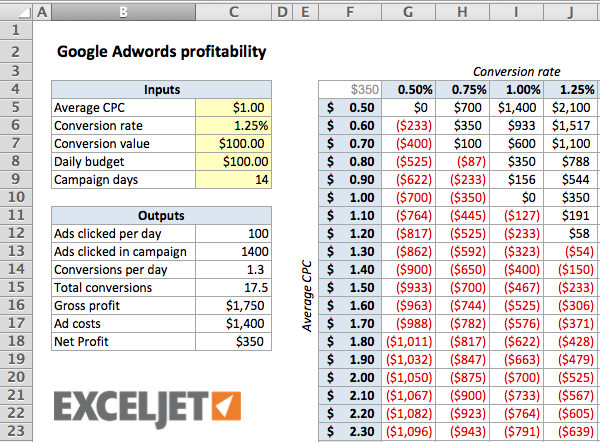 Giới thiệu sơ qua về Google Adwords được biết đến là một dịch vụ quảng cáo của Google cung cấp cho người dùng. Với bài viết này, chúng tôi chỉ đề cập đến dịch vụ quảng cáo PPC, tức là tính phí dựa trên mỗi cú click chuột của khách hàng tại công cụ tìm kiếm Google.
Giới thiệu sơ qua về Google Adwords được biết đến là một dịch vụ quảng cáo của Google cung cấp cho người dùng. Với bài viết này, chúng tôi chỉ đề cập đến dịch vụ quảng cáo PPC, tức là tính phí dựa trên mỗi cú click chuột của khách hàng tại công cụ tìm kiếm Google.
Với việc khai thác thói quen tìm kiếm của người dùng bằng những từ khóa nhất định, các nhà quảng cáo có thể kiếm tiền đấu giá dựa trên những từ khóa ấy. Nếu người nào trả giá cao nhất, quảng cáo của họ sẽ xuất hiện ở vị trí đầu tiên trên cửa sổ kết quả tìm kiếm. Mỗi khi có người click chuột vào bài viết, nhà quảng cáo sẽ phải trả phí cho Google bằng với số tiền đã đấu giá.
Muốn tạo ra được lợi nhuận từ việc dùng Adwords, các nhà quảng cáo phải biết cách chuyển đổi số lượng người dùng thành những khách hàng sẵn sàng trả tiền cho các cú click chuột thay cho việc mua hàng, từ đây sẽ tạo ra lợi nhuận tương ứng.
Ví dụ, nếu bạn có 1 sản phẩm với giá tầm 100 đô la, bạn đấu giá mỗi từ khóa có giá trị là 1 đô la cho mỗi cú click chuột, tức là tối thiểu 1 ngày bạn phải kiếm được tầm 100 cú click chuột để có thể hòa vốn. 100 clicks @ $1.00 = $100 = 1 sản phẩm được bán
Nếu vẫn với 100 cú click chuột đó mà bạn có thể bán được nhiều hơn 1 sản phẩm thì lúc này bạn đã bắt đầu sinh lãi. Ngược lại, bạn sẽ gặp lỗ nếu không đủ. Chính vì thế, nếu bạn là người dùng Adwords để quảng cáo sản phẩm, thì bạn cần biết được điểm hòa vốn để có thể đạt được mức lãi cho việc kinh doanh.
Lập mô hình bài toán lợi nhuận
Dựa vào các thông tin trên, bạn có thể thấy được rằng lợi nhuận sẽ phụ thuộc vào 3 yếu tố sau:
- Giá trị định giá sản phẩm
- Chi phí bỏ ra cho một cú click chuột
- Tỉ lệ số lượng lượt click chuột đã được chuyển đổi thành công vào giá trị hàng bán
Bạn hãy xem tất cả những yếu tố trên là thông số đầu vào. Bạn có thể hiểu rằng nếu chi phí đã bỏ ra cho mỗi cú nhấp chuột càng thấp thì bạn càng có thể tích lũy được nhiều lượt nhấp chuột hơn trên mỗi đơn vị sản phẩm đã bán ra, tỉ lệ này chuyển đổi càng cao thì bạn càng cần ít số lượt click hơn để có thể bán được 1 sản phẩm.
Vậy làm thế nào để có thể minh họa vấn đề này trong bảng Excel một cách cụ thể, hãy cùng tìm hiểu các bước thực hiện sau đây:
Các bước thực hiện
Đầu tiên, bạn cần chuẩn bị 1 phần diện tích trong bảng tính để làm chỗ để điền các dữ liệu vào. Lúc này, bạn sẽ gộp các nhóm dữ liệu này lại với nhau và gắn nhãn về 1 phía của bảng số liệu. Bạn sẽ có 5 danh mục cần phải lưu ý như bên dưới:
- Average CPC: là chi phí quảng cáo trung bình được bỏ ra cho mỗi cú click chuột
- Conversion rate: là tỉ lệ số lần click đã được chuyển đổi sang một sản phẩm bán ra
- Daily budget: là số lượt click bạn có thể mua được theo ngày
- Conversion value: là giá thành sản phẩm, sau khi đã trừ đi các chi phí khác
- Campaign days: là thời gian kéo dài của chiến dịch quảng cáo này.
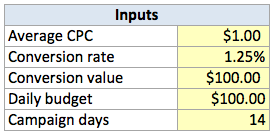 Bước tiếp theo, bạn sẽ cần lập một bảng thông báo kết quả. Với phần bảng tính này, các công thức dưới đây sẽ được chạy cùng số liệu được cho sẵn từ bảng dữ liệu bên trên. Cụ thể như sau:
Bước tiếp theo, bạn sẽ cần lập một bảng thông báo kết quả. Với phần bảng tính này, các công thức dưới đây sẽ được chạy cùng số liệu được cho sẵn từ bảng dữ liệu bên trên. Cụ thể như sau:
- Số lượng quảng cáo đã được click chọn theo từng ngày (Ads clicked per day) = Ngân sách theo ngày / Chi phí quảng cáo trung bình
- Số lần chuyển đổi thành công theo từng ngày (Conversions per day) = Số cú click chuột trong ngày * Tỉ lệ chuyển đổi thành công
- Số lượng quảng cáo được click chọn trong toàn bộ chiến dịch (Ads clicked in campaign) = Thời gian chiến dịch quảng cáo kéo dài * Số cú click chuột trong ngày
- Tổng số lần chuyển đổi thành công (Total conversions) = Thời gian chiến dịch quảng cáo kéo dài * Số lần chuyển đổi thành công theo ngày
- Doanh thu thuần (Gross profit) = Tổng số lần chuyển đổi thành công * Giá trị mỗi lần chuyển đổi
- Chi phí quảng cáo (Ad costs) = Số cú click chuột trong cả chiến dịch quảng cáo * Chi phí quảng cáo trung bình
- Lợi nhuận ròng (Net Profit) = Doanh thu thuần – Tổng các chi phí liên quan đến quảng cáo
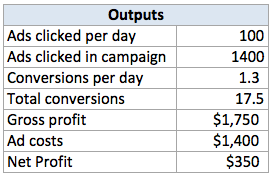 Dựa vào công thức phía trên, bạn hoàn toàn có thể tính được điểm hòa vốn đang nằm ở đâu, chỉ cần bạn xoay quanh 2 đại lượng đó là chi phí quảng cáo trung bình trên mỗi cú click chuột cùng tỉ lệ chuyển đổi thành công. Tuy nhiên, Excel cũng có khả năng tự động thực hiện việc này một cách rất dễ dàng.
Dựa vào công thức phía trên, bạn hoàn toàn có thể tính được điểm hòa vốn đang nằm ở đâu, chỉ cần bạn xoay quanh 2 đại lượng đó là chi phí quảng cáo trung bình trên mỗi cú click chuột cùng tỉ lệ chuyển đổi thành công. Tuy nhiên, Excel cũng có khả năng tự động thực hiện việc này một cách rất dễ dàng.
Bảng dữ liệu (Data Table)
Data Table được biết đến là một dạng bảng dữ liệu thay đổi liên tục, với chức năng thông báo kết quả cho bạn mỗi khi các ô tính được nhập liệu. Mỗi một Data Table có khả năng xử lý cùng lúc 1 hay 2 dữ liệu nhập vào. Với ví dụ này, Data Table dạng 2 dữ liệu sẽ phù hợp hơn vì bạn có thể dùng đồng thời cả dữ liệu về chi phí quảng cáo trung bình và tỉ lệ chuyển đổi thành công.
Để có thể tạo 1 bảng Data Table, bạn cần thực hiện theo các bước sau:
- Thêm vào ô trên bên trái của bảng tham chiếu cho mục Net Profit
- Điền dữ liệu của chi phí trung bình tạm tính được vào cột ngoài cùng bên trái của bảng
- Điền tiếp dữ liệu về tỉ lệ chuyển đổi thành công tại hàng trên cùng của bảng
- Thực hiện bôi đen toàn bộ bảng
- Thao tác chọn tab Data > Data Tools > What-If Analysis > Data table
- Tại hộp thoại Data Table, bạn chọn tỉ lệ chuyển đổi làm dữ liệu nhập theo hàng
- Tại hộp thoại Data Table, tiếp tục chọn chi phí quảng cáo trung bình làm dữ liệu nhập theo cột
- Cuối cùng, bấm OK là xong
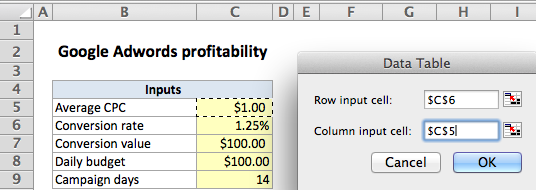 Sau khi đã nhấn OK, Excel lúc này sẽ tự động điền vào bảng những thông số về Lợi nhuận ròng tương đương với từng giá trị của chi phí quảng cáo trung bình cũng như tỉ lệ chuyển đổi thành công. Sau khi định dạng số liệu theo đơn vị là tiền tệ với các giá trị lỗ đã được làm nổi bật bằng màu đỏ, lúc này bạn có thể kiểm tra xem ở trường hợp nào thì bạn sẽ có lãi. Bạn cũng hoàn toàn có thể thực hiện thay đổi số liệu tại bảng nhập liệu, khi đó những kết quả ở Data Table sẽ tự động được thực hiện điều chỉnh tương ứng.
Sau khi đã nhấn OK, Excel lúc này sẽ tự động điền vào bảng những thông số về Lợi nhuận ròng tương đương với từng giá trị của chi phí quảng cáo trung bình cũng như tỉ lệ chuyển đổi thành công. Sau khi định dạng số liệu theo đơn vị là tiền tệ với các giá trị lỗ đã được làm nổi bật bằng màu đỏ, lúc này bạn có thể kiểm tra xem ở trường hợp nào thì bạn sẽ có lãi. Bạn cũng hoàn toàn có thể thực hiện thay đổi số liệu tại bảng nhập liệu, khi đó những kết quả ở Data Table sẽ tự động được thực hiện điều chỉnh tương ứng. 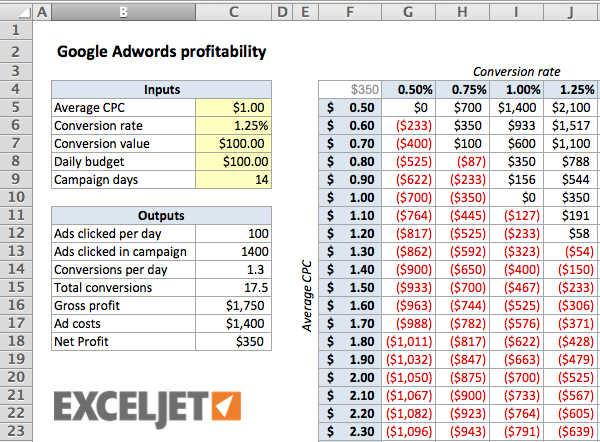 \
\
